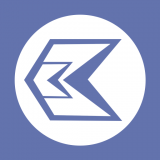wps2019项目符号怎么添加下划线,相信大家都会遇到这样的问题,那么这个问题具体应该怎么解决呢,可能还有些小伙伴不知道。下面就让我们一起来看看下面乐单机小编带来的解决方法吧!
wps2019项目符号怎么添加下划线
打开wps2019软件,进入wps2019主页面后点击新建按钮。
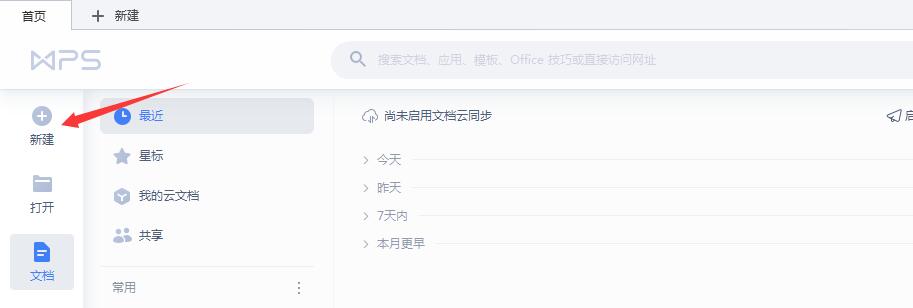
然后进入新建页面后点击文字,点击新建空白文档。
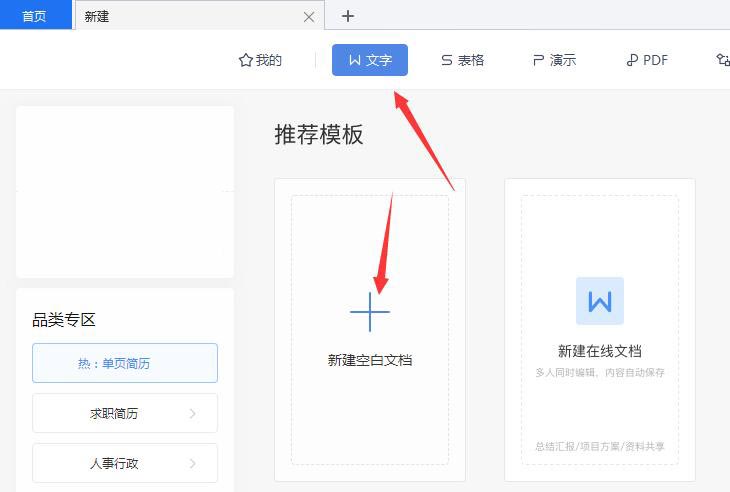
文档中输入一些文字,方便演示。
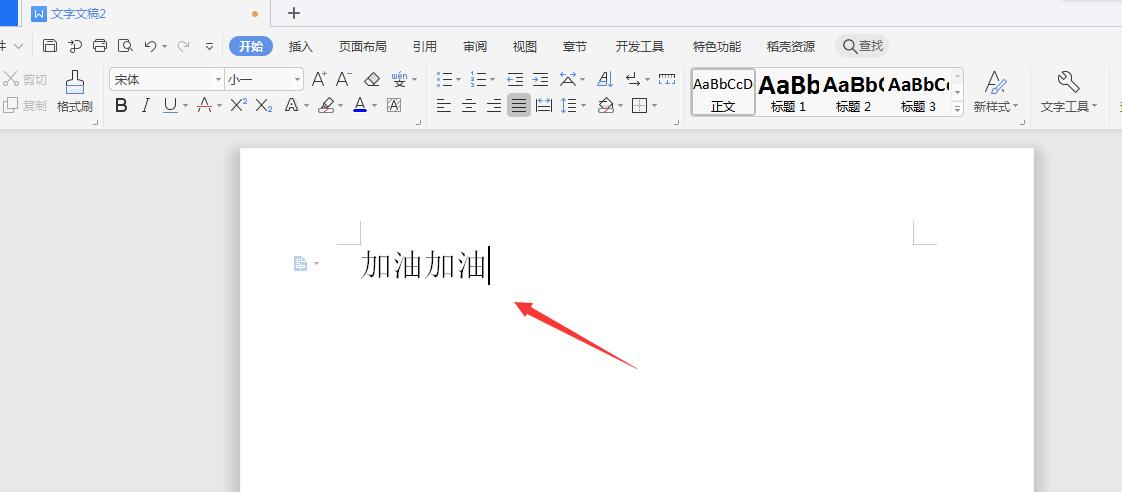
选中文字然后点击上方开始工具栏下面的项目符号右边下拉菜单。
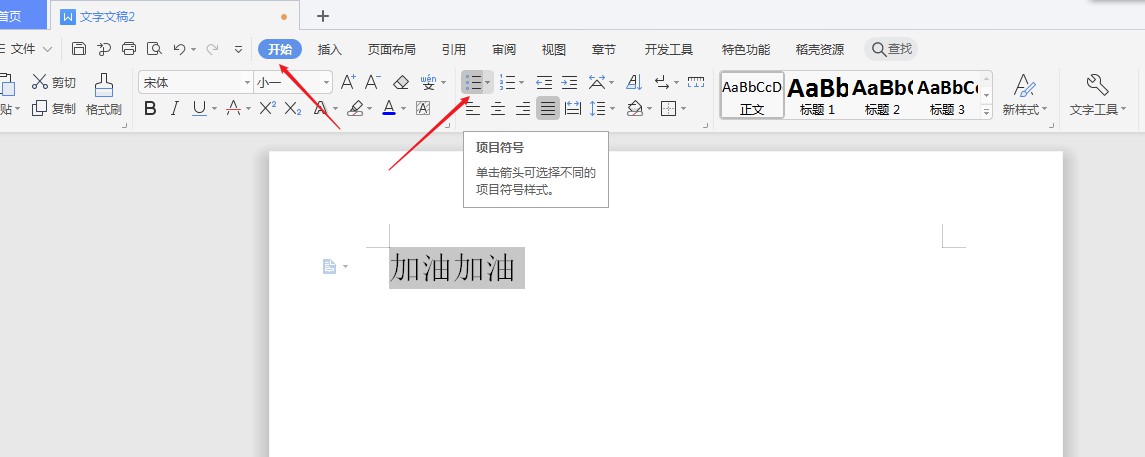
点击下拉菜单里面的自定符号,就会弹出一个窗口再次点击下面的自定义。
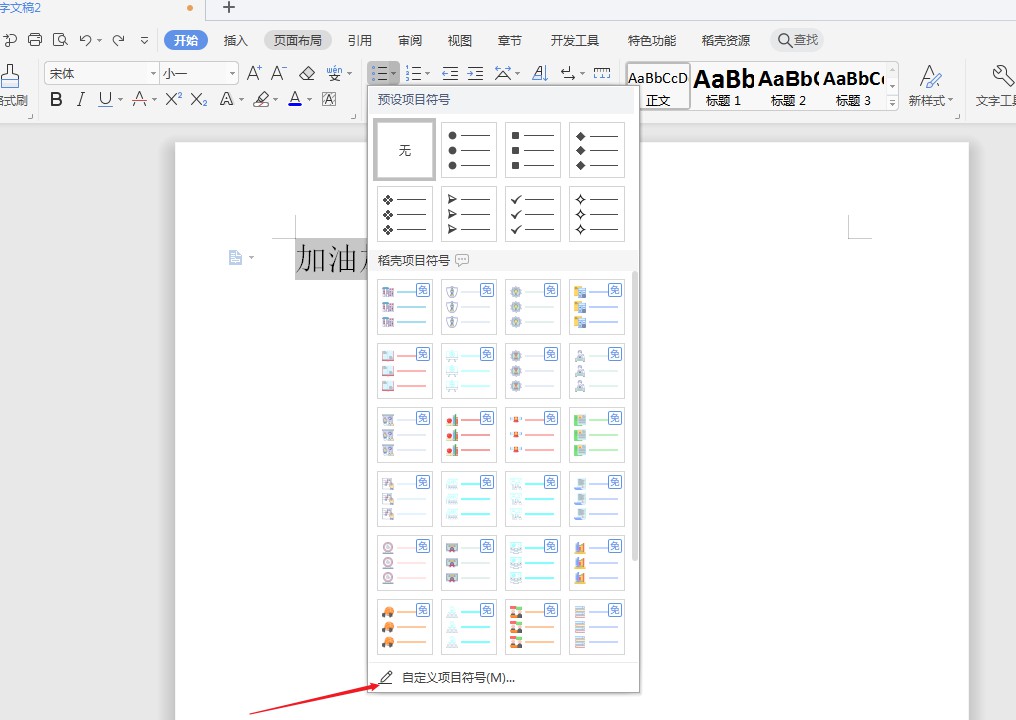
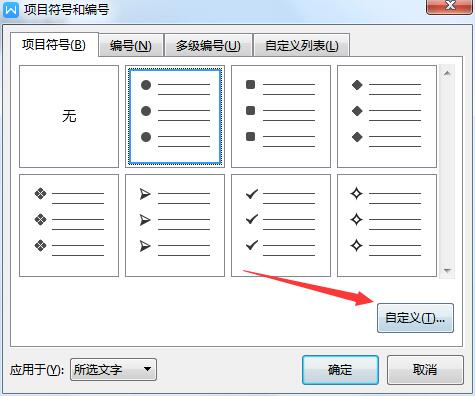
弹出的窗口里面点击字体按钮,就会弹出字体修改窗口。
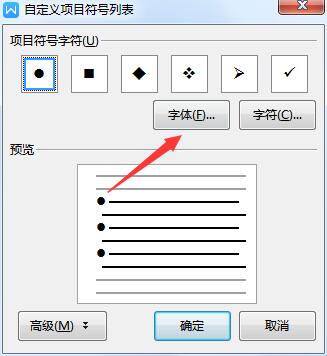
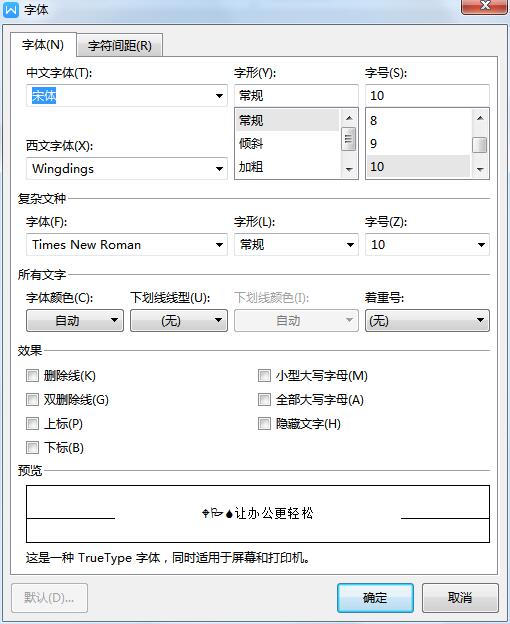
然后选择下划线线型下面其中一个下划线线型,点击确定。
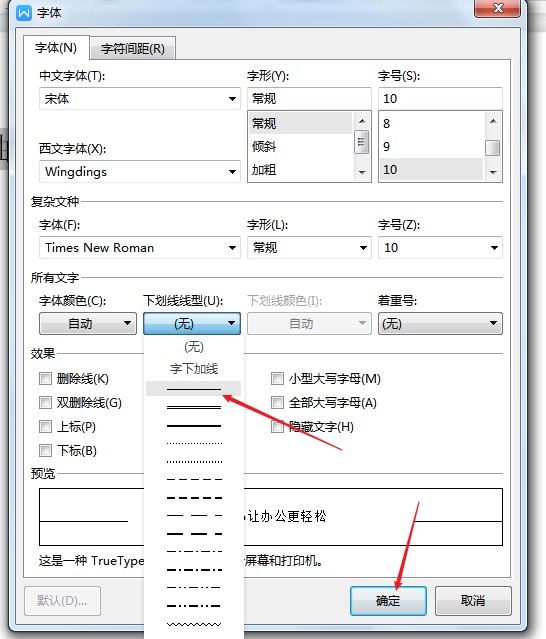
最后再点击下确定即可。
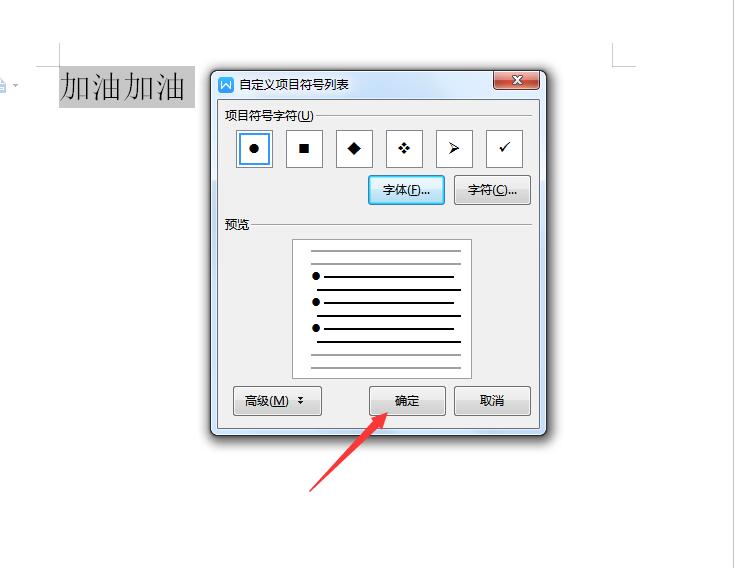
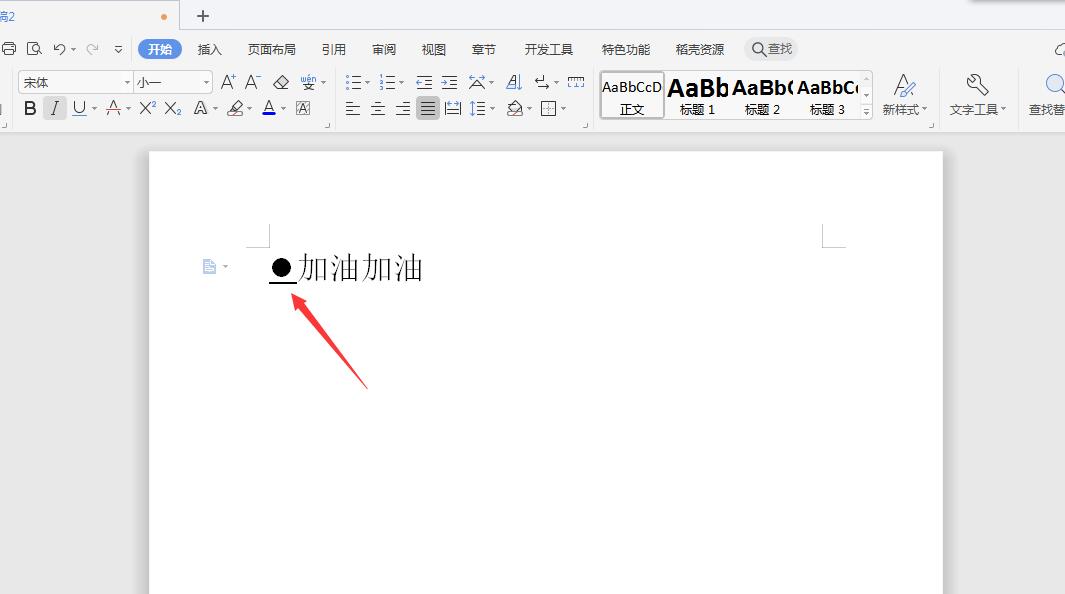
以上就是小编带来wps2019项目符号怎么添加下划线的内容介绍,希望能帮到大家。